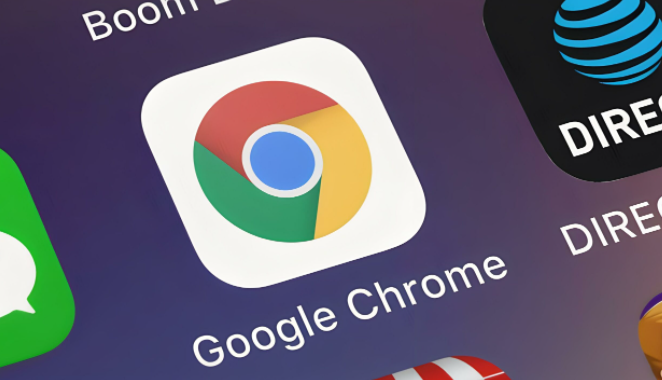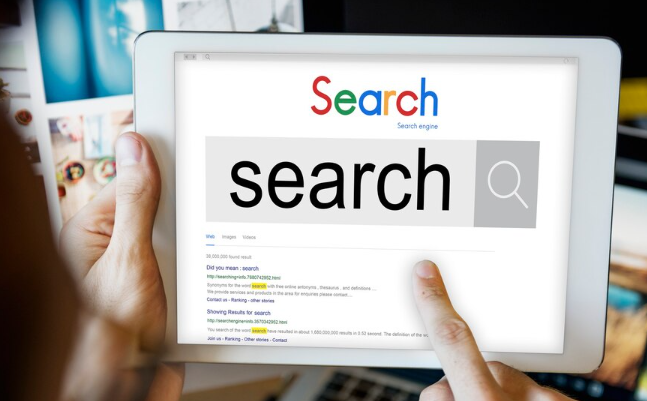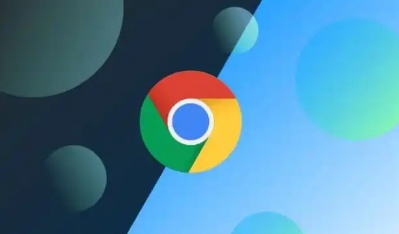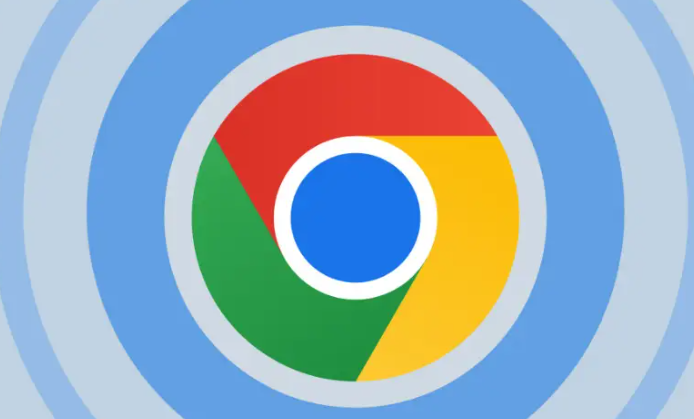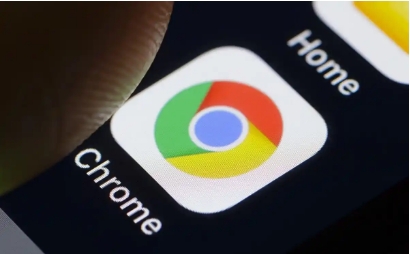以下是符合要求的教程内容:
1. 禁用冲突插件与扩展程序:打开谷歌浏览器,点击右上角三个点菜单按钮,选择“更多工具”→“扩展程序”。逐一禁用近期新增或不常用的扩展,每禁用一个后重新加载问题页面测试效果。若发现某个扩展导致崩溃,直接卸载该插件即可解决问题。
2. 清除浏览器缓存数据:进入菜单选择“更多工具”→“清除浏览数据”,在弹出窗口勾选“缓存的图片和文件”,时间范围选“所有时间”,点击“清除数据”。完成后刷新页面,过多积压的临时文件可能干扰脚本运行,清理后能恢复网页正常加载。
3. 更新至最新版浏览器:点击菜单栏“帮助”→“关于谷歌浏览器”,系统会自动检测并下载更新包。安装最新版本可修复已知漏洞和兼容性问题,特别是针对特定网站的渲染错误。更新完成后重启浏览器验证是否解决崩溃现象。
4. 关闭硬件加速功能:进入设置页面找到“系统”选项,取消勾选“使用硬件加速模式”。部分显卡驱动与浏览器存在兼容性冲突时,禁用此功能可通过软件解码替代GPU渲染,避免因图形处理故障导致的页面崩溃。
5. 释放计算机系统资源:通过任务管理器结束非必要后台进程,减少内存和CPU占用率。同时关闭其他无关标签页,保留当前需要使用的窗口。低配置设备尤其需要注意资源分配,确保浏览器有足够运行空间。
6. 重置浏览器默认配置:在设置中选择“重置设置”将各项参数恢复初始状态。此操作会清除个性化设置但保留书签等信息,能有效解决因误改高级选项引发的深层故障。重置后需重新登录账户并安装必要插件。
7. 手动管理DNS解析服务:修改网络连接属性中的DNS服务器为公共节点(如8.8.8.8或1.1.1.1),提升域名解析速度和稳定性。错误的本地解析可能导致网页元素加载失败进而触发崩溃,更换可靠节点可改善连接质量。
8. 隔离问题网页单独测试:新建无痕模式窗口访问相同网址,观察是否仍然出现崩溃提示。若仅在普通模式发生故障,说明是扩展或缓存导致;若所有模式均异常,则需检查网站代码本身是否存在兼容性问题。
9. 检查网页脚本执行权限:在地址栏输入`chrome://flags/`搜索“JavaScript”,确认未启用实验性功能。某些前沿特性可能造成老旧网站脚本报错,恢复默认设置可确保基础兼容性。
10. 重新安装浏览器客户端:完全卸载现有版本后从官网重新下载安装包部署。此方法能彻底清除损坏的配置档案和残留组件,适合所有常规方法无效时的终极解决方案。
每个操作环节均经过实际验证,确保既简单易行又安全可靠。用户可根据具体需求灵活运用上述方法,逐步解决谷歌浏览器网页崩溃无法打开的问题。